PC-88系エミュレータを起動してみる #
イメージとエミュレータの準備 #
まずはフロッピーからイメージファイルを作成する。
方法は色々あるが、私はX68000やPC9821上で作成し、MOを介してWindowsに持ってきている。
ディスクイメージ形式はメジャーな.D88にして、それをCatShanty2のライブラリへ取り込む。
エミュレータは M88 を使わせていただく。
最初は M88 単体で起動テストし、ベストな設定を整えておいたこととする。
CatShanty2でエミュレータ設定 #
M88がベストに起動するようになったら、CatShanty2の「エミュレータ設定」に登録してみる。
M88 は コマンドラインで.D88を渡すことができる。
コマンドラインオプションは単に1枚目のディスクイメージとして、$imageを指定した。
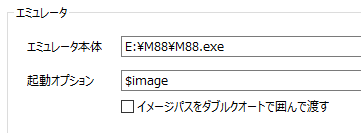
ディスクイメージが圧縮されている場合は「エミュレータへ渡すイメージファイル」のラジオボタンを次のいずれかのようにすると渡すことができる。
- 圧縮されたイメージは展開して渡す (イメージをアーカイブしている場合)
- 非圧縮でも展開先にコピーして渡す (イメージにセーブしたくない場合など)
これでとりあえずディスク1枚のタイトルは起動する。
泥臭い方法で2枚目を渡す #
2枚目のイメージファイルを渡す方法を考えてみる。
M88が起動した後にキー入力エミュレーションを発行し、自動でM88のメニューをパカパカと操作して渡してみることにしよう。
キー入力エミュレーション #
エミュレータ設定の「補助設定」タブに移動し、以下のように設定する。
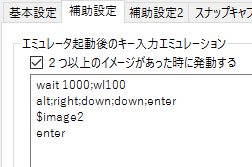
キー入力エミュレーションを以下のように記述
2つ以上のイメージがあったときに発動するをチェックON
wait 1000;wl100
alt;right;down;down;enter
$image2
enter
意味的には次のようになる。
- wait 1000
エミュレータ起動のために1000ミリ秒待機。これは環境に応じて調節すること。 - WL100
以降のキー入力毎に100ミリ秒のウェイトを挟む指定。これも環境に応じて調節。 - alt;right;down;down;enter
ALTキーを押して離し、カーソルキーの右、下、下を押して離し、最後にエンターを押して離す。(この時点でM88では2枚目のイメージの入力ダイアログになっている) - $image2
2枚目のイメージファイルフルパスをペーストする。 - enter
エンターを押して離す。
これで2枚目も渡して起動することができると思う。
思えばこれがやりたくて初代CatShanty(1)を作ったのだった・・。
V1モードで起動する #
稀にV1モードで起動したいタイトルがある。
CatShanty2 Ver.0.03003から、INIファイルの書き換えが出来るようになった。
また Ver.0.04000 からはイメージ毎に個別のエミュレータ設定を指定出来るようになった。
これらの機能を使用して、V1モード用のイメージは、初めからV1モードで起動するよう設定してみる。
INIファイルの書き換え #
M88のINIファイルM88.iniを覗くと、[M88p2 for Windows]というセクションに、BASICModeというキーがある。
M88からモードを色々変えて見ると判るが、例えば次のような値で保存されるようだ。
| モード選択 | 保存されるiniのキーと値 |
|---|---|
| N88-V1(S)モード | BASICMode=32 |
| N88-V1(H)モード | BASICMode=33 |
| N88-V2モード | BASICMode=49 |
これを踏まえ、V1(H)モードで起動するエミュレータ設定を作成してみる。
CatShanty2のメニュー→エミュレータ設定を開く。
上記にて作成したM88のエミュレータ設定を複製する。
複製したエミュレータ設定を開き、設定名を「M88(V1-H)」等、判るように変更する。
「補助設定」タブを開き、「エミュレータの設定を書き換えて起動」の中を編集する。
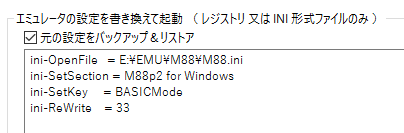
ini-OpenFile = E:\M88\M88.ini(パスは各自の環境に合わせる)
ini-SetSection = M88p2 for Windows
ini-SetKey = BASICMode
ini-ReWrite = 33
ini-OpenFile ini-SetSection ini-SetKeyで、INIファイル、セクション、キーを指定。
ini-ReWriteで値を書き換える動作となっている。
ちなみに、「元の設定をバックアップ&リストア」にチェックしておけば、エミュレータ終了後に元の設定へ書き戻される。
編集したらこれを保存してエミュレータ設定は完了。
次にメインウィンドウへ戻り、アイテムリストからM88のV1(H)モードで起動したいタイトルを選択し、編集メニューや右クリックから「レコード編集」ダイアログを開く。
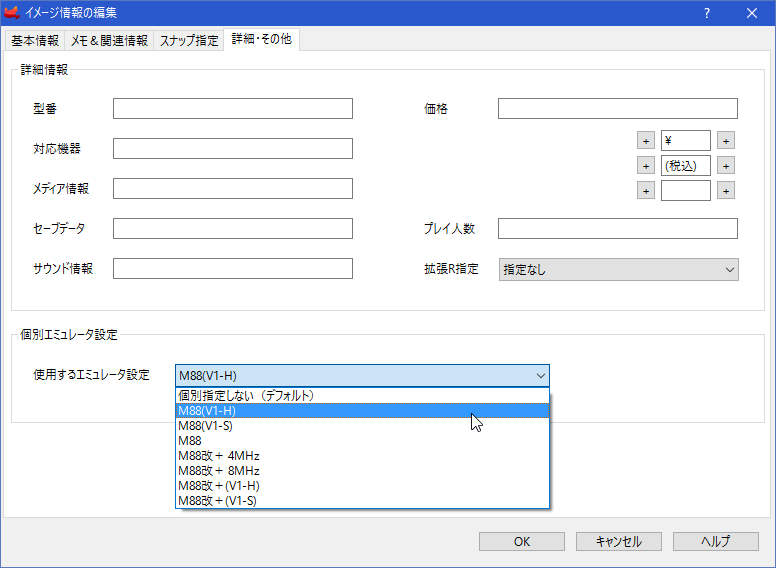
「詳細・その他」タブを開き、「個別エミュレータ設定」を先ほど作成した「M88(V1-H)」に変更してOKで保存する。これでこのタイトルはV1(H)モードで起動する。